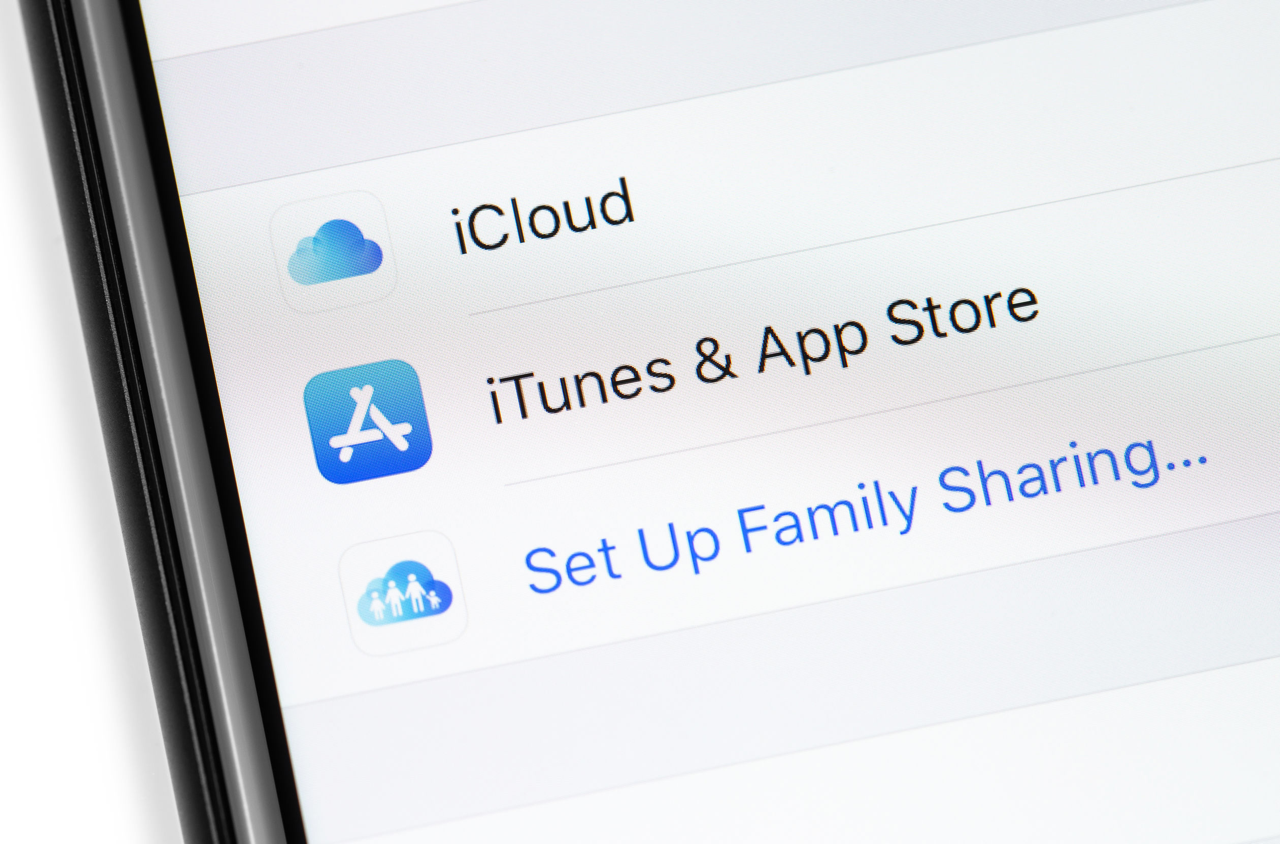
前陣子看到一篇新聞,大意是說 Apple 的 iCloud 雲端服務推出新功能,將可在線上移轉照片資料,直接把儲存在雲端相簿的照片轉移到 Google Photos,不過目前還沒對全世界所有國家開放,台灣使用者可能要再等等。無論 iPhone、iPad 都內建 iCloud 雲端同步功能,開啟後會將拍攝的相片影片自動同步、上傳到雲端,也能在其他裝置取用,看起來雖然很安全可靠,前段時間還是有使用者遺失大量保存在 iCloud 的相片。
為了資料安全,多儲存一份在其他地方會是更好的作法,當本機硬碟故障時可以取回雲端上的檔案,若是雲端資料遺失,也有本機硬碟可用。
以往要將 iCloud 相片、影片或檔案資料移轉到其他平台並不容易,除了透過同步方式把資料下載回硬碟,還要手動再上傳到其他空間,如果資料一多其實很耗費時間,而且也容易因為傳輸中斷而失敗。
最近才知道 Apple「資料與隱私權」頁面提供「取得資料拷貝」功能,可以將 Apple 的 App 與服務下載資料備份,更重要的是有儲存在 iCloud 雲端資訊,包括書籤、閱讀列表、行事曆、提醒事項、聯絡人、備忘錄,也有 iCloud 雲端硬碟檔案、郵件、照片可供打包匯出,依照使用者需求切割成不同檔案大小。
接下來我會教大家如何將 iCloud 雲端儲存的檔案、郵件或照片影片備份下載。
資料與隱私權 – Apple
https://privacy.apple.com/
使用教學
STEP 1
開啟 Apple 資料與隱私權頁面,輸入 Apple ID、密碼進行登入,如果你有設定「兩步驟驗證」會要求填入驗證碼。
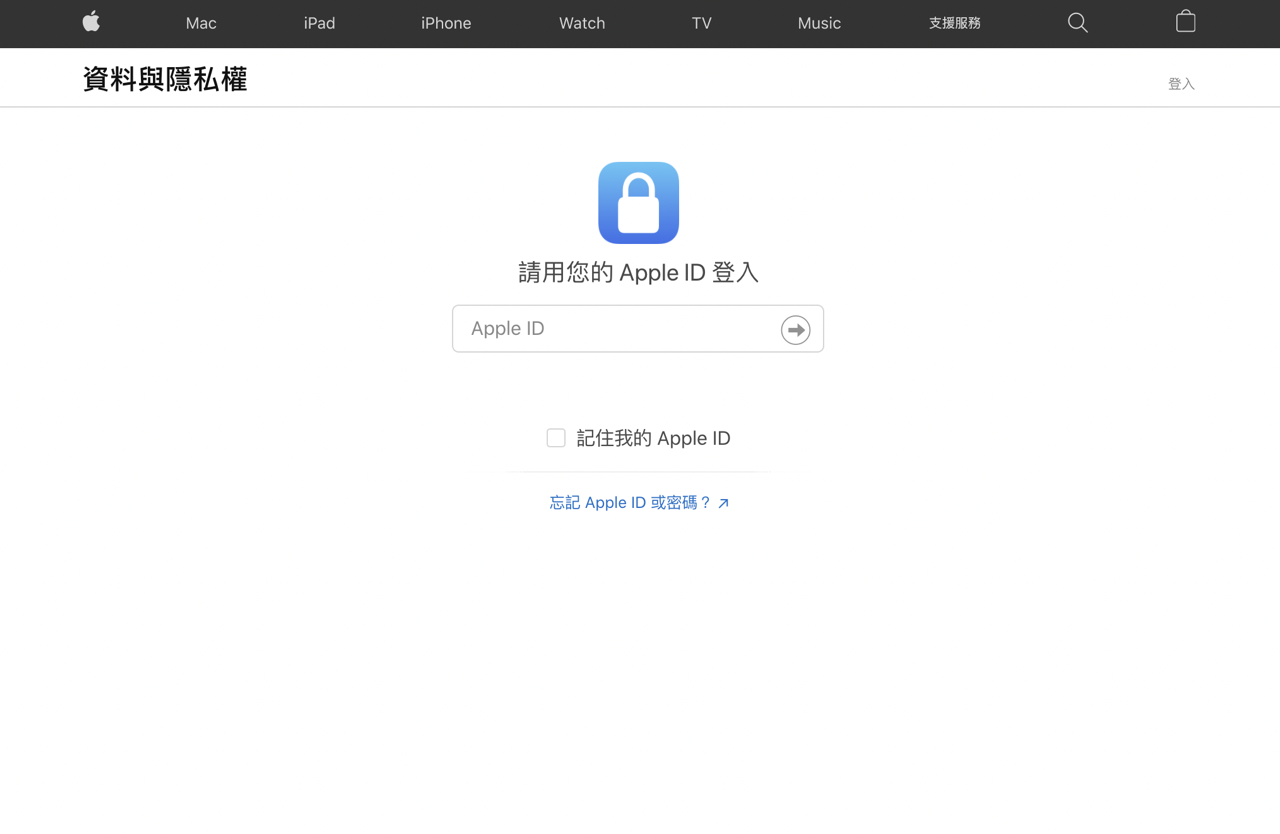
STEP 2
登入後會看到「管理您的資料」相關功能,可以取得資料拷貝、更正資料、暫時停用帳號或是刪除帳號,特別是「取得資料備份」功能讓使用者從 Apple 的 App 與服務下載資料拷貝,這當中包含你的購買項目或 App 使用記錄,以及儲存在 Apple 的資料,幾乎你想得到儲存在蘋果的資料都能透過此功能取得。
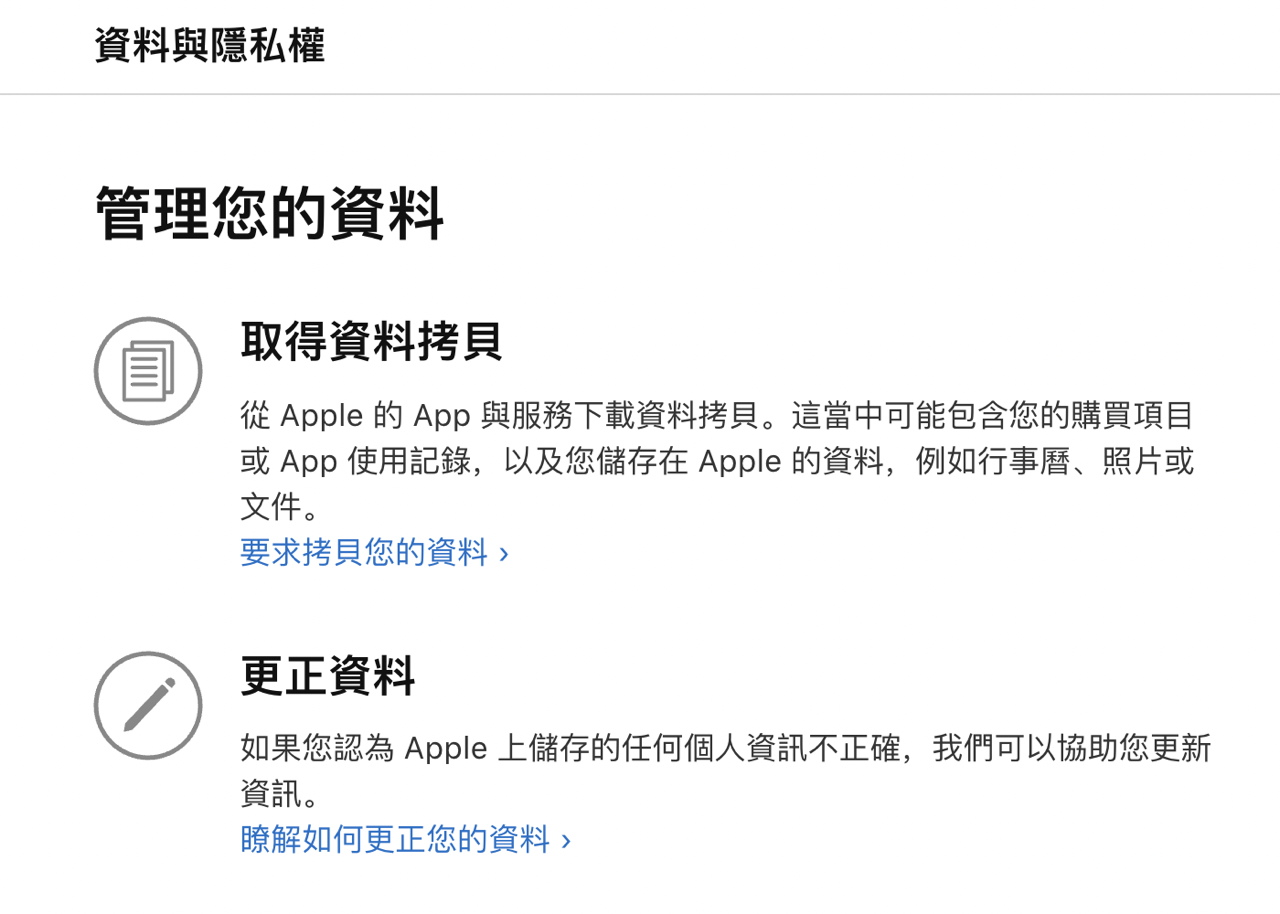
點選「要求拷貝您的資料」後會列出想下載的資料,Apple 將準備一份備份,當完成後以 Email 通知使用者下載,不過可能會依照資料量多寡而有不同的準備時間(最多可能需要七天)。
可取得的資料包括 Apple 媒體服務資訊、Apple ID 帳號與裝置資訊、Apple Online Store 與直營店活動、「錢包」活動、AppleCare、Game Center 活動、地圖等資料。
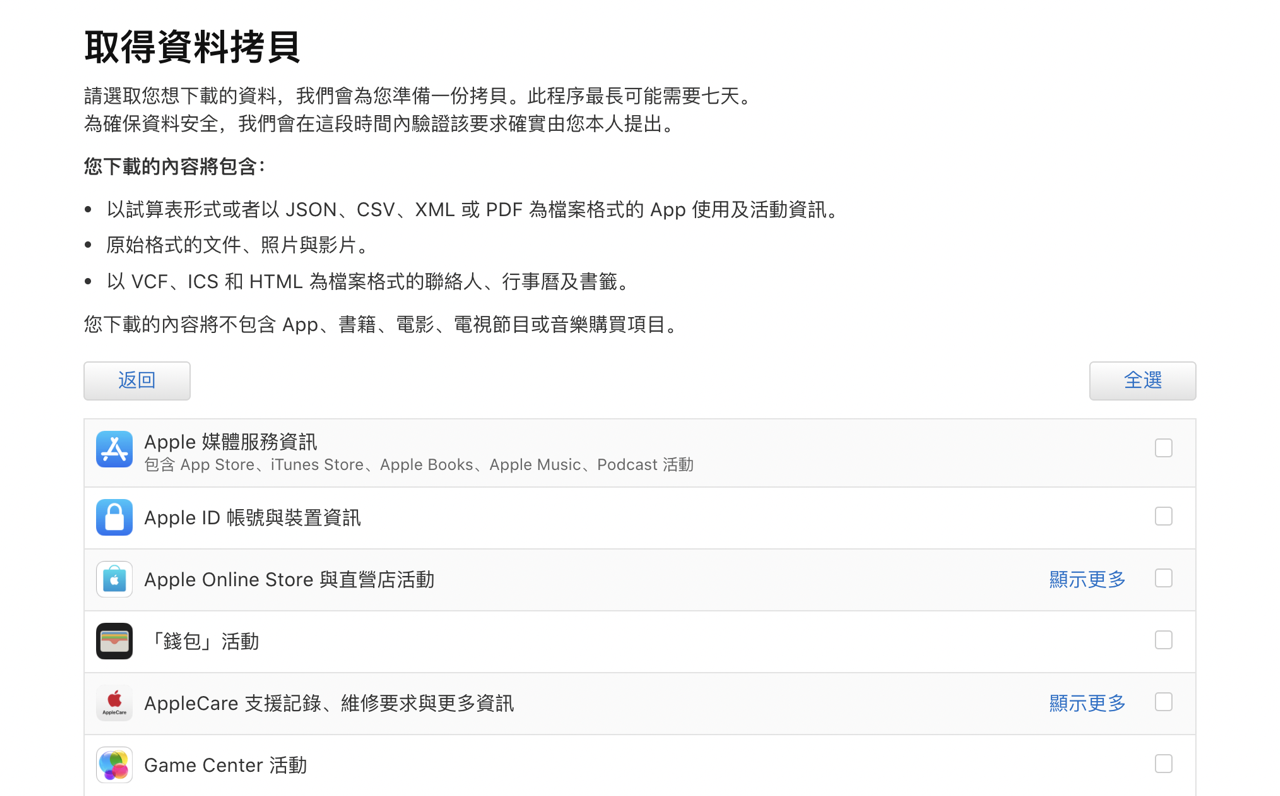
將頁面拉到最下方會有 iCloud 雲端檔案與文件、iCloud 郵件和 iCloud 照片,如果項目檔案較大,可能會需要更長的準備階段,下載時也會更耗費時間。
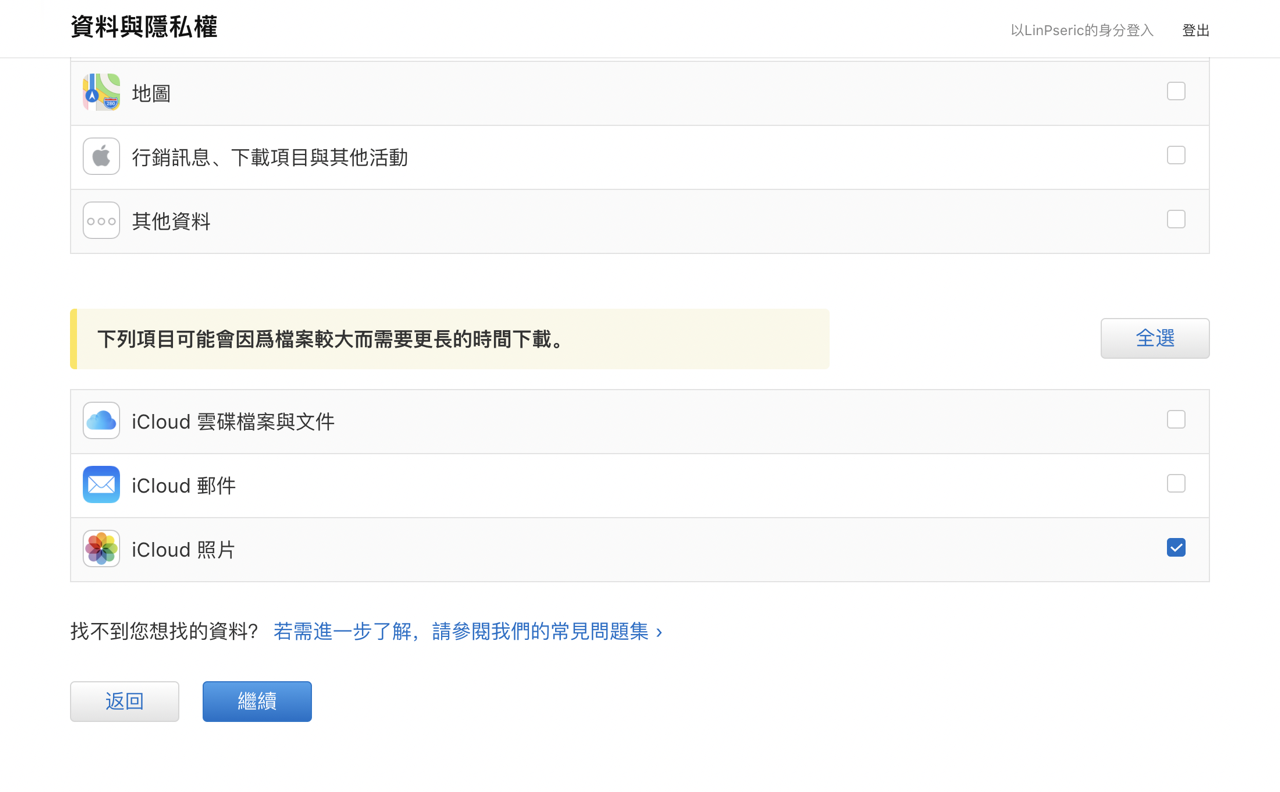
STEP 4
在製作備份時可選擇最方便下載的檔案大小上限,從 1 GB 到最大 25 GB,若選擇較小的大小上限,可能會製作成較多檔案;如果網路允許盡量設定為較大的檔案可減少製作副本用到的檔案數。
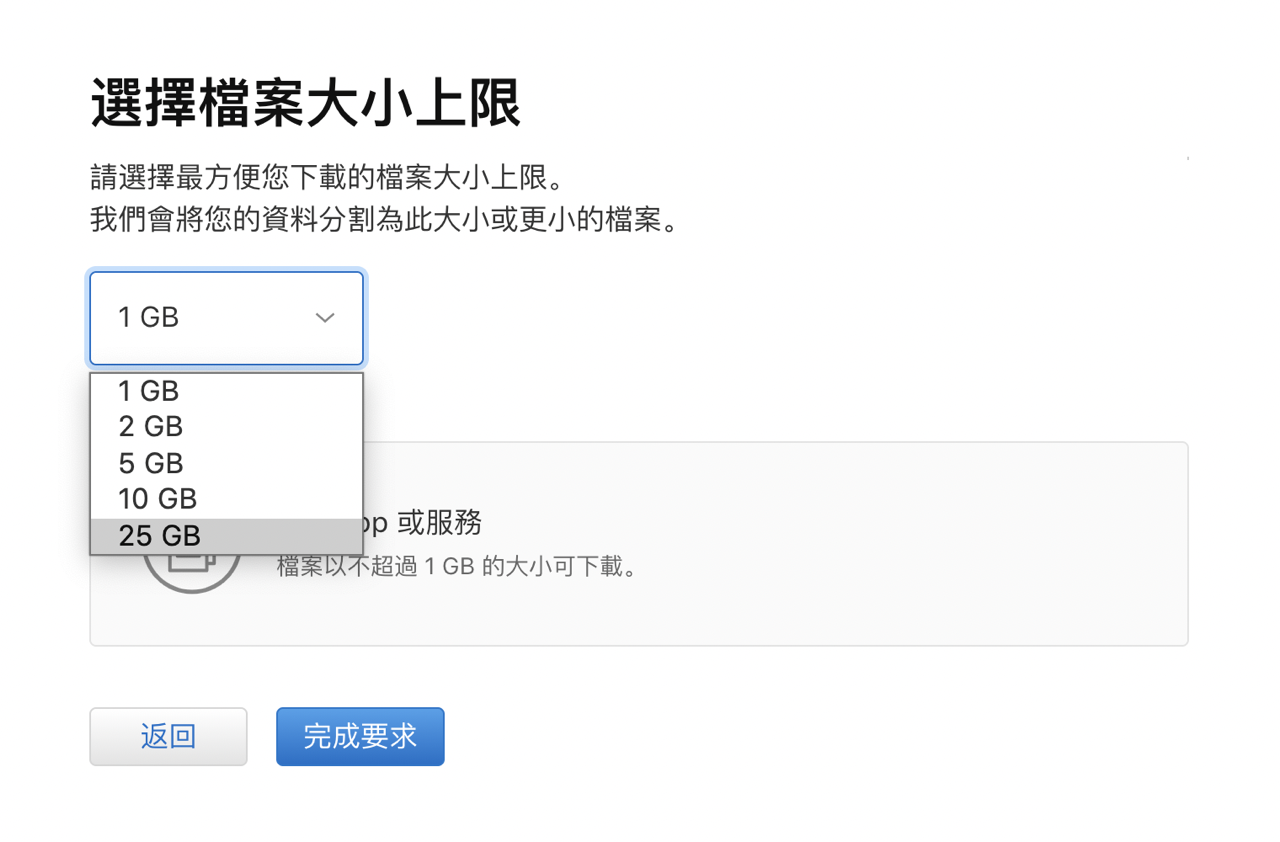
STEP 5
提出要求後 Apple 會開始製作資料備份,資料較多可能會需要最多七天時間,而這段期間也會驗證製作備份的請求是不是由帳戶本人所發出。
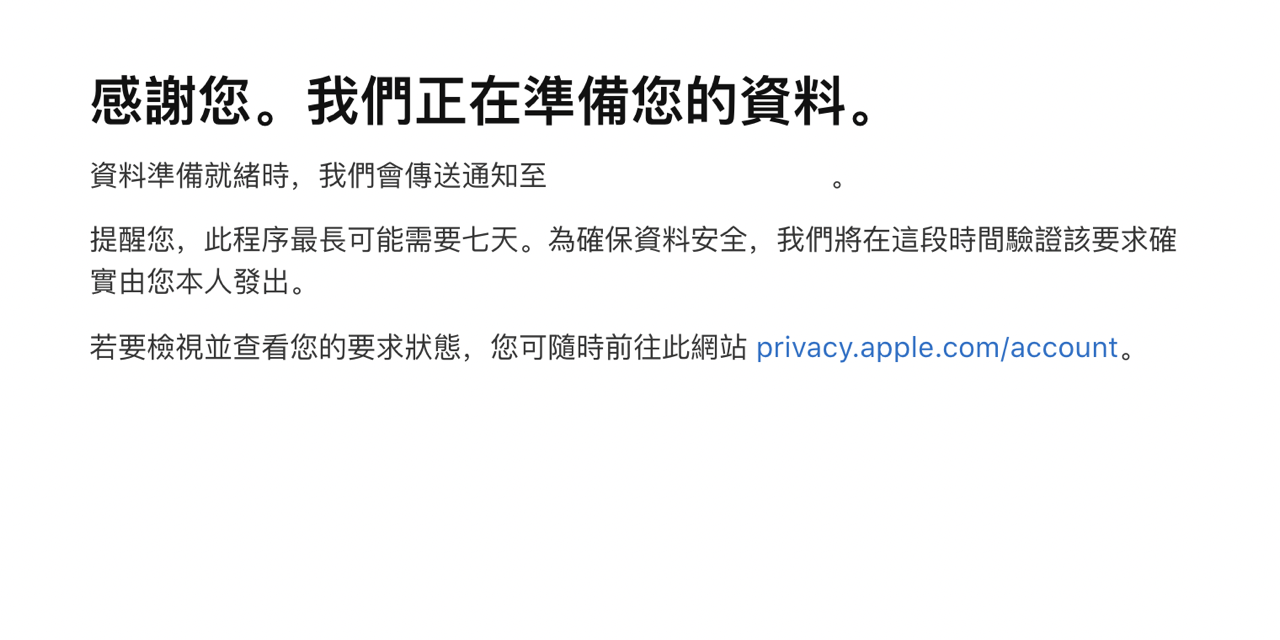
STEP 6
當 Apple 完成資料備份後,會透過 Email 方式寄送通知,告知下載已準備就緒,可以在期限內下載檔案,也會列出提供的備份資料類型、檔案大小等資訊,點選 Email 出現的鏈結「取得您的資料」連往 Apple 網站下載。
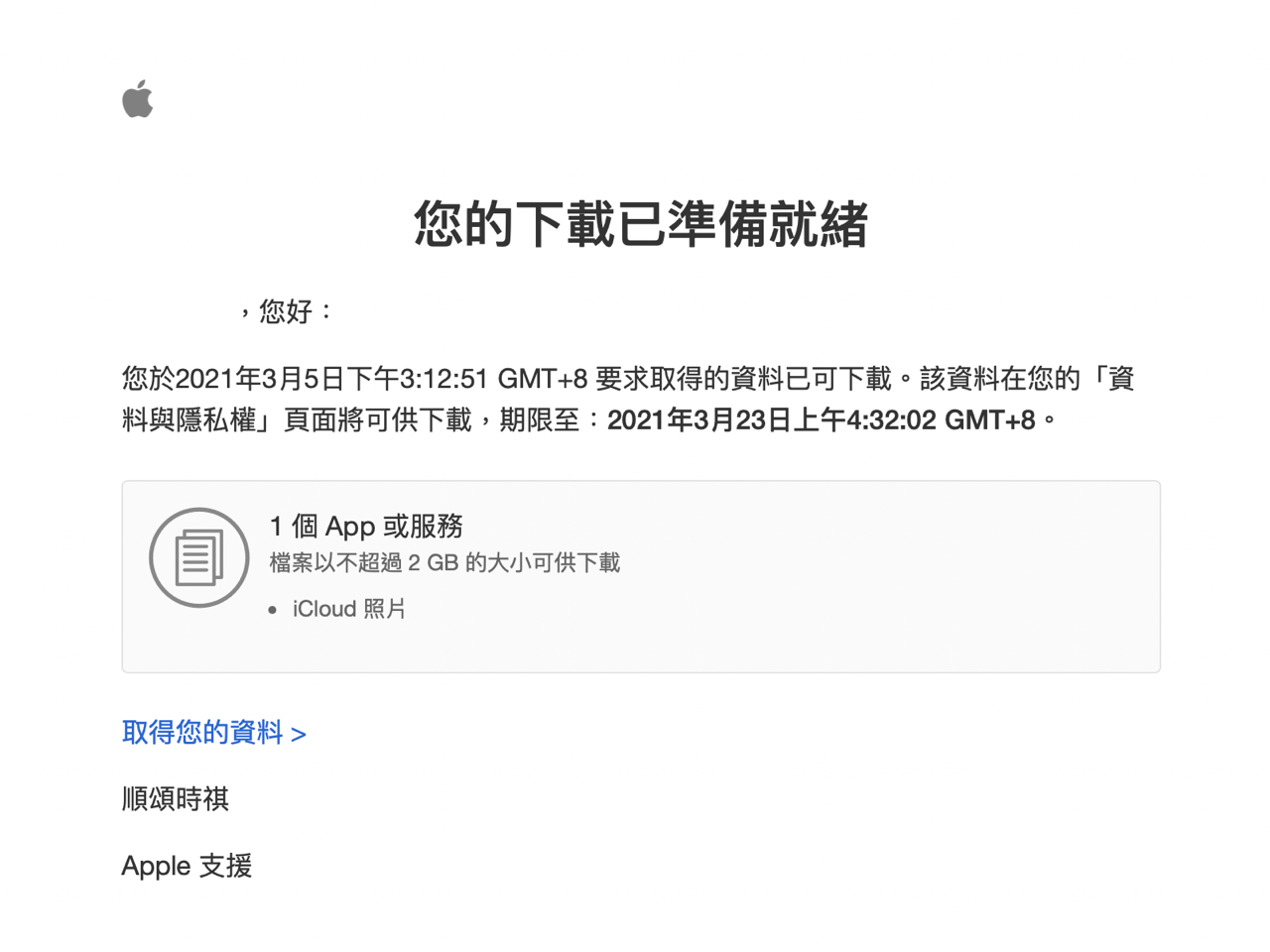
如果進入 Apple 資料與隱私權頁面,也會在側邊欄顯示下載準備就緒的提示訊息。
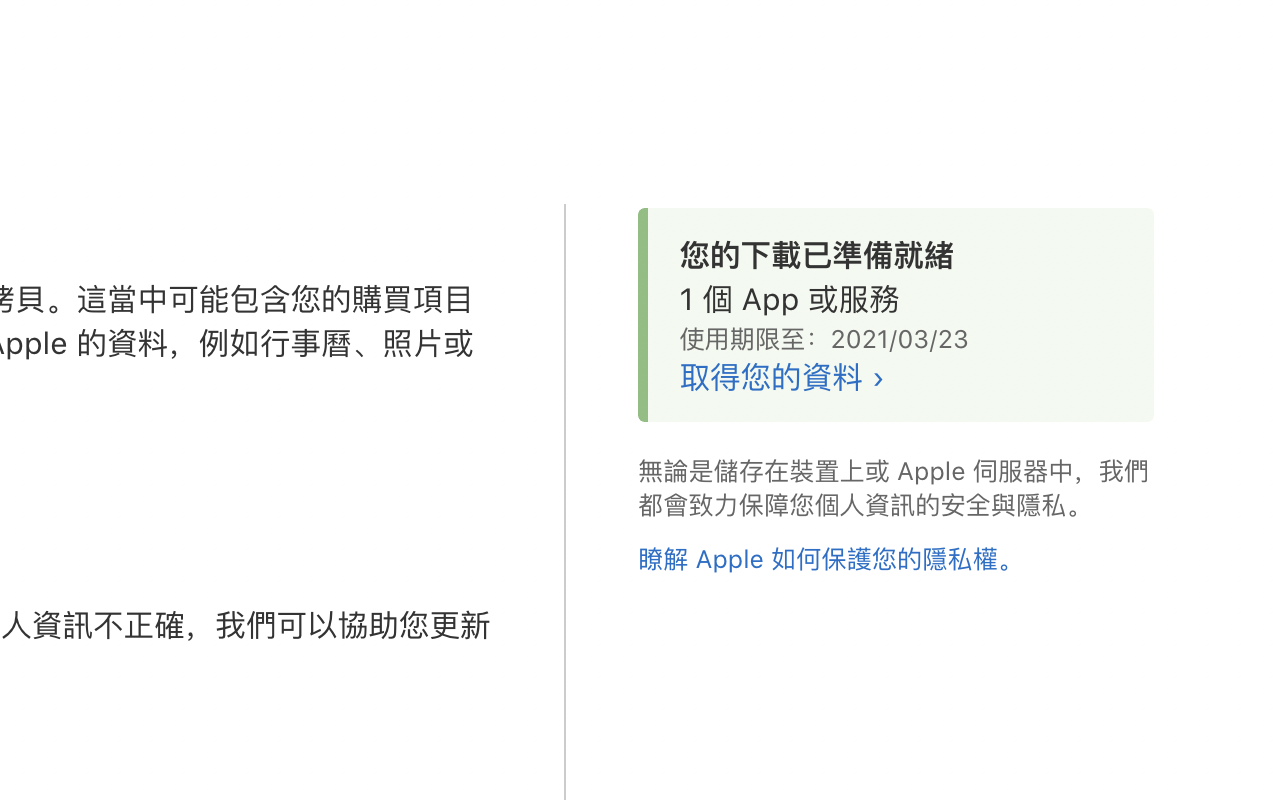
從「下載您的資料」畫面點選下載就能取得特定資料備份。
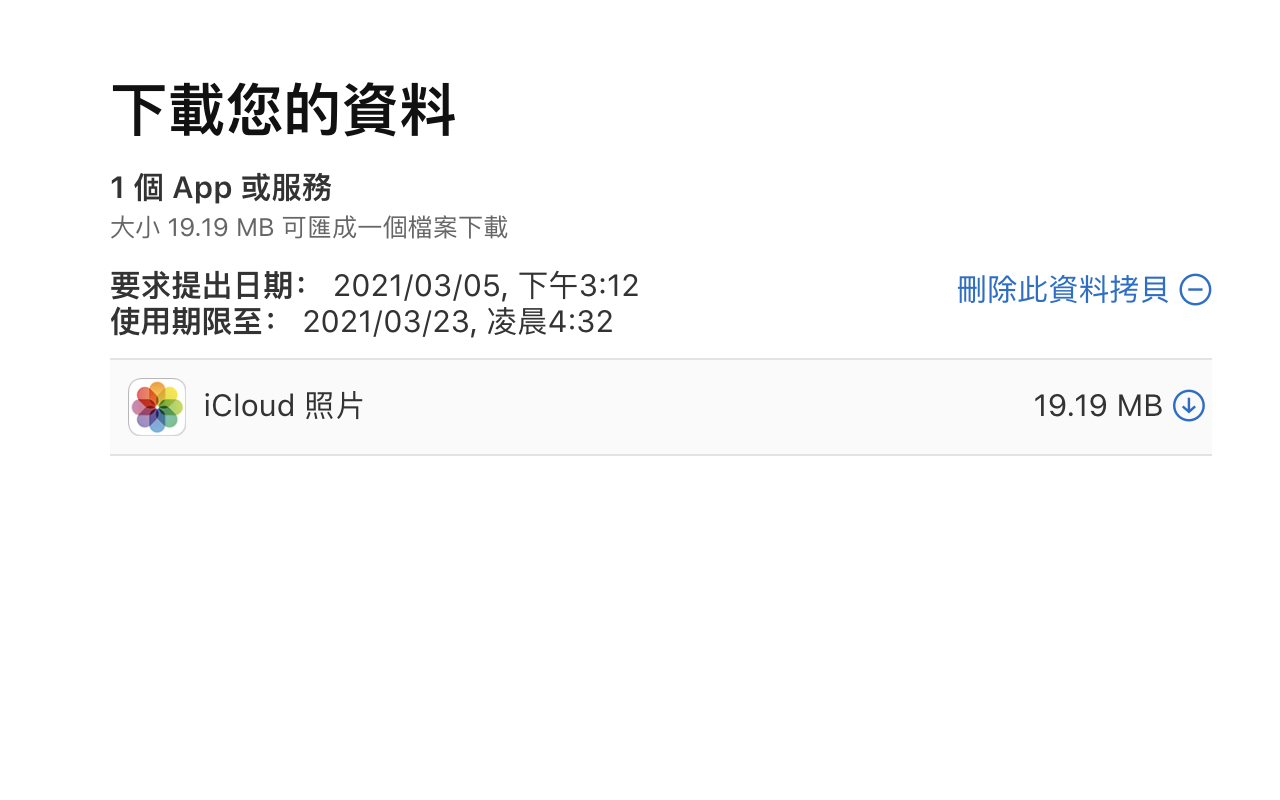
值得一試的三個理由:
- Apple 提供資料與隱私權頁面,讓使用者下載特定資料副本
- 未來 iCloud 照片可直接線上移轉到 Google Photos 或其他相片平台
- 資料就緒後透過 Email 通知,使用者會有一段下載資料期間








